Yazar:
Tamara Smith
Yaratılış Tarihi:
25 Ocak Ayı 2021
Güncelleme Tarihi:
3 Temmuz 2024
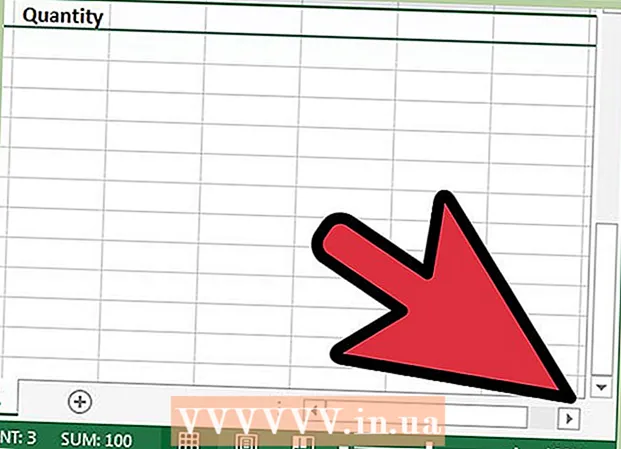
İçerik
Sabit veya engellenmiş satırlar (sabit başlık satırları) ve sütunlar, elektronik tablolarda çok yararlı olabilir. Sol sütun veya üst satır (veya her ikisi) kaybolmadan verilerinizde aşağı ve yukarı kaydırma yeteneği, verilere daha iyi bir genel bakış sağlar ve ayrıca elektronik tabloyu başkaları için daha kolay hale getirir. Excel'de nasıl sabit bir satır veya sütun oluşturulacağı aşağıda açıklanmıştır. Mümkün olduğunda hem İngilizce hem de Hollandaca terimler belirtilir. Okunabilirlik için başlık terimi, bir satırın engellenmesi için kullanılır.
Adım atmak
 Microsoft Excel'i başlatın ve engellenmiş bir satır / başlık gerektiren dosyayı açın.
Microsoft Excel'i başlatın ve engellenmiş bir satır / başlık gerektiren dosyayı açın. Sabit bir satır olarak kullanmak istediğiniz elektronik tablonun (çalışma sayfası) bölümünü belirleyin.
Sabit bir satır olarak kullanmak istediğiniz elektronik tablonun (çalışma sayfası) bölümünü belirleyin.- Bazı başlıklar 1'den fazla satırı kapsar. Başlık bilgilerini içeren satırların en alt satırını seçtiğinizden emin olun.
 İlk hücreyi tıklayıp ardından sağa sürükleyerek başlıkların hücrelerini seçin.
İlk hücreyi tıklayıp ardından sağa sürükleyerek başlıkların hücrelerini seçin. Bu satırdaki hücrelerin metnini ortalayarak, kalın yaparak, bir arka plan rengi vererek veya başlıkların altına bir çerçeve yerleştirerek görsel kontrast sağlayın.
Bu satırdaki hücrelerin metnini ortalayarak, kalın yaparak, bir arka plan rengi vererek veya başlıkların altına bir çerçeve yerleştirerek görsel kontrast sağlayın. Başlığın hemen altındaki satır numarasına tıklayın.
Başlığın hemen altındaki satır numarasına tıklayın.- Örneğin, başlık bilgilerinin alt satırı 3 ise, e-tablonuzun sol tarafındaki 4. satırı tıklayın. Tüm satır seçilecektir.
 Az önce yaptığınız seçimin yukarısındaki blok.
Az önce yaptığınız seçimin yukarısındaki blok.- Excel 2007 ve 2010'da, Görünüm veya Görünüm sekmesinde "Bölmeleri Dondur" veya "Üst Satırı Dondur" u seçin.
- Excel 2003'te, araç çubuğunuzdaki Windows menüsü altında Bölmeleri Dondur seçeneğini bulacaksınız.
 Engellenen bir satıra ek olarak, hem yatay hem de dikey olarak kaydırabilmeniz için engellenmiş bir sütun oluşturmak da mümkündür.
Engellenen bir satıra ek olarak, hem yatay hem de dikey olarak kaydırabilmeniz için engellenmiş bir sütun oluşturmak da mümkündür.- Engellemek istediğiniz sütunların ve satırların sağında ve hemen altında sütunların ve satırların kesişme noktasında hücreyi bulun.
- Bu hücreyi seçin ve "Bölmeleri Dondur" veya "Başlıkları Engelle komutunu" kullanın. Artık başlıklar ve etiketler görünür kalırken yatay ve dikey olarak kaydırabilirsiniz.
İpuçları
- Çoğu hata, doğrudan altındaki satır yerine başlığın kendisinin seçilmesinden kaynaklanır. Sonuç tatmin edici değilse, bloğu kaldırın, başlıkların altında bir satır seçin ve tekrar deneyin.
- Blok veya sabit başlık oluştururken olduğu gibi aynı düğmeye tekrar tıklayarak bloğu tekrar kaldırabilirsiniz. Düğmedeki metin "Başlığın kilidini aç" olarak değiştirildi.



